- Μέρος 1. Πώς να διαγράψετε το Ιστορικό YouTube σε iPad/iPhone/Υπολογιστή με το FoneEraser για iOS
- Μέρος 2. Πώς να διαγράψετε το ιστορικό παρακολούθησης YouTube σε iPad/iPhone/Υπολογιστή
- Μέρος 3. Πώς να διαγράψετε το ιστορικό αναζήτησης YouTube σε iPhone/iPad/Υπολογιστή
- Μέρος 4. Συνήθεις ερωτήσεις σχετικά με τη διαγραφή του ιστορικού YouTube σε iPad/iPhone/Υπολογιστή
Διαγράψτε εύκολα όλα τα περιεχόμενα και τις ρυθμίσεις στο iPhone, το iPad ή το iPod εντελώς και μόνιμα.
- Εκκαθάριση ανεπιθύμητων αρχείων iPhone
- Διαγραφή της προσωρινής μνήμης iPad
- Καθαρίστε τα cookies του Safari iPhone
- Διαγραφή της προσωρινής μνήμης iPhone
- Εκκαθάριση μνήμης iPad
- Διαγραφή ιστορικού Safari iPhone
- Διαγραφή επαφών iPhone
- Διαγράψτε το iCloud Backup
- Διαγραφή μηνυμάτων ηλεκτρονικού ταχυδρομείου iPhone
- Διαγραφή iPhone WeChat
- Διαγραφή iPhone WhatsApp
- Διαγραφή μηνυμάτων iPhone
- Διαγραφή φωτογραφιών iPhone
- Διαγραφή της λίστας αναπαραγωγής του iPhone
- Διαγραφή κωδικού πρόσβασης του iPhone Restrctions
Πώς να διαγράψετε εύκολα το ιστορικό YouTube σε iPhone/iPad/Υπολογιστή
 Ενημερώθηκε από Boey Wong / 08 Μαρτίου 2023 16:00
Ενημερώθηκε από Boey Wong / 08 Μαρτίου 2023 16:00Σας ενδιαφέρει να μάθετε πώς να βρίσκετε το ιστορικό YouTube; Μπορεί να θέλετε να τα ελέγξετε για μερικούς λόγους. Μπορεί να υπάρχει ένα τυχαίο βίντεο που συναντήσατε πριν από λίγες ημέρες και τώρα, θέλετε να το παρακολουθήσετε ξανά ελέγχοντας το ιστορικό σας στο YouTube. Ή μπορείτε να τα διαγράψετε για να αποτρέψετε την αποκάλυψη δεδομένων. Πράγματι, η διαγραφή του ιστορικού σας στο YouTube έχει πολύ περισσότερα πλεονεκτήματα από ό,τι πιστεύουν άλλοι. Εκτός από την προστασία του απορρήτου σας, βελτιώνει την απόδοση της συσκευής σας. Η εκκαθάριση του ιστορικού σας, όχι μόνο στο YouTube αλλά και στο πρόγραμμα περιήγησής σας, μπορεί να εμποδίσει τους ιστότοπους να σας παρακολουθούν στον ιστό.
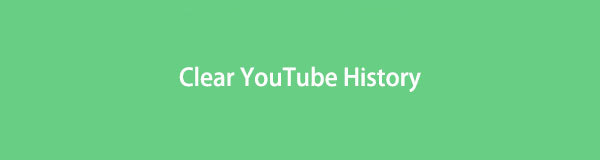
Τούτου λεχθέντος, περιηγηθήκαμε σε πολλούς ιστότοπους και πλατφόρμες για να βρούμε τρόπους διαγραφής του ιστορικού YouTube. Και οι πιο εξαιρετικές θα παρατίθενται στο παρακάτω άρθρο. Οδηγίες για τον έλεγχο του ιστορικού YouTube και τη διαγραφή του ιστορικού αναζήτησης και περιήγησης θα είναι επίσης διαθέσιμες ως μπόνους. Είτε χρησιμοποιείτε iPhone, iPad ή υπολογιστή, τα εργαλεία που παρέχονται παρακάτω θα σας βοηθήσουν, ειδικά επειδή τα προγράμματα περιήγησής τους λειτουργούν σχεδόν το ίδιο. Έτσι, μπορείτε να περιμένετε ότι όλες οι ανησυχίες σας σχετικά με αυτό το θέμα θα λυθούν τελικά αφού διαβάσετε τα παρακάτω μέρη.

Λίστα οδηγών
- Μέρος 1. Πώς να διαγράψετε το Ιστορικό YouTube σε iPad/iPhone/Υπολογιστή με το FoneEraser για iOS
- Μέρος 2. Πώς να διαγράψετε το ιστορικό παρακολούθησης YouTube σε iPad/iPhone/Υπολογιστή
- Μέρος 3. Πώς να διαγράψετε το ιστορικό αναζήτησης YouTube σε iPhone/iPad/Υπολογιστή
- Μέρος 4. Συνήθεις ερωτήσεις σχετικά με τη διαγραφή του ιστορικού YouTube σε iPad/iPhone/Υπολογιστή
Μέρος 1. Πώς να διαγράψετε το Ιστορικό YouTube σε iPad/iPhone/Υπολογιστή με το FoneEraser για iOS
FoneEraser για iOS είναι ένα αξιέπαινο εργαλείο καθαρισμού που διαγράφει εύκολα τα περιεχόμενα στις συσκευές σας iOS όπως το iPad και το iPhone. Έχει τη δυνατότητα να διαγράψει σχεδόν όλους τους τύπους δεδομένων, συμπεριλαμβανομένου του ιστορικού προβολής YouTube, του ιστορικού αναζήτησης YouTube, του ιστορικού Safari, φωτογραφιών, εγγράφων, βίντεο, ήχου, μηνυμάτων, επαφών, φωνητικών σημειώσεων κ.λπ. Και αφαιρώντας ανεπιθύμητα ανεπιθύμητα από τη συσκευή σας εφαρμογές, και πολλά άλλα, μπορείτε ελευθερώστε χώρο αποθήκευσης και βελτιώστε την απόδοση του iPad ή του iPhone σας. Τα περιεχόμενα που διαγράφετε με αυτό το αρχείο δεν θα είναι ανακτήσιμα, επομένως δεν χρειάζεται να ανησυχείτε εάν κάποιος προσπαθήσει να κρυφοκοιτάξει τα δεδομένα της ιδιωτικής περιήγησής σας.
Το FoneEraser για iOS είναι το καλύτερο καθαριστικό δεδομένων iOS το οποίο μπορεί εύκολα να διαγράψει πλήρως και μόνιμα όλα τα περιεχόμενα και τις ρυθμίσεις στο iPhone, το iPad ή το iPod.
- Καθαρίστε ανεπιθύμητα δεδομένα από iPhone, iPad ή iPod touch.
- Διαγράψτε τα δεδομένα γρήγορα με την αντικατάσταση ενός χρόνου, γεγονός που μπορεί να σας εξοικονομήσει χρόνο για πολλά αρχεία δεδομένων.
- Είναι ασφαλές και εύκολο στη χρήση.
Ακολουθήστε τις οδηγίες χωρίς προβλήματα παρακάτω για να αποκτήσετε γνώσεις σχετικά με τον τρόπο διαγραφής του ιστορικού YouTube σε iPad και iPhone με FoneEraser για iOS:
Βήμα 1Ελέγξτε τον επίσημο ιστότοπο FoneEraser για iOS και πατήστε το Δωρεάν κατέβασμα κουμπί στο κάτω αριστερό τμήμα της σελίδας. Στη συνέχεια, ένα αντίγραφο του αρχείου εγκατάστασης του προγράμματος θα αποθηκευτεί στη συσκευή σας. Κάντε κλικ σε αυτό και επεξεργαστείτε την εγκατάσταση για μερικά λεπτά. Στη συνέχεια, θα εμφανιστεί το παράθυρο του προγράμματος με το Ξεκίνα τώρα κουμπί. Πατήστε το για να εκτελέσετε το εργαλείο διαγραφής στον υπολογιστή σας.
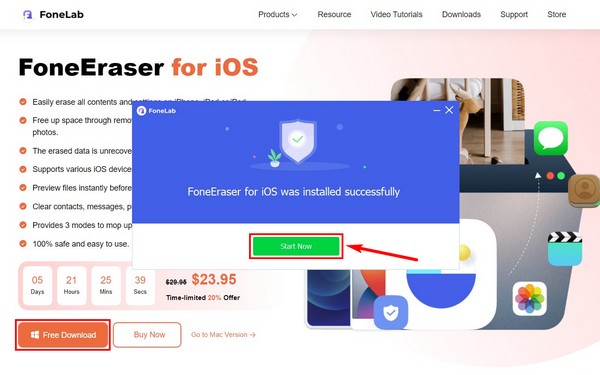
Βήμα 2Συνδέστε ένα καλώδιο USB στη συσκευή σας iOS και συνδέστε το άλλο άκρο στον υπολογιστή σας. Η οθόνη του iPhone ή του iPad θα ζητήσει άδεια εάν επιτρέψετε στον υπολογιστή να συνδεθεί με τη συσκευή σας. Παρακέντηση Εμπιστευθείτε για να το επιτρέψω.
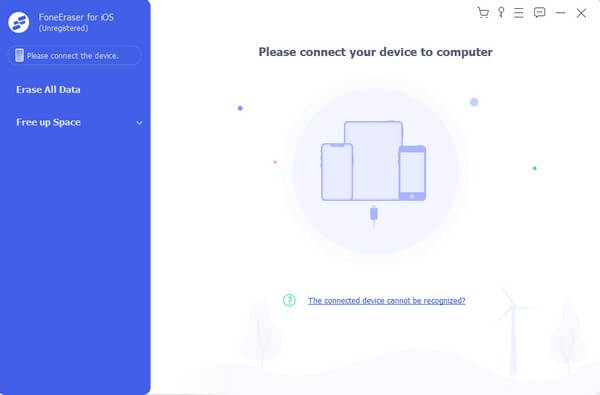
Βήμα 3Κάντε κλικ στο Διαγράψτε όλα τα δεδομένα επιλογή στην κύρια διεπαφή του προγράμματος. Στη συνέχεια θα εμφανιστούν τα επίπεδα διαγραφής. Επιλέξτε από Χαμηλό, Μεσαίο ή Υψηλό επίπεδο. Συνιστάται υψηλή ασφάλεια για πλήρη διαγραφή σε αυτήν την περίπτωση. Σημειώστε ότι πρέπει να απενεργοποιήσετε το Βρείτε το iPhone μου χαρακτηριστικό για αποφυγή διαταραχών.
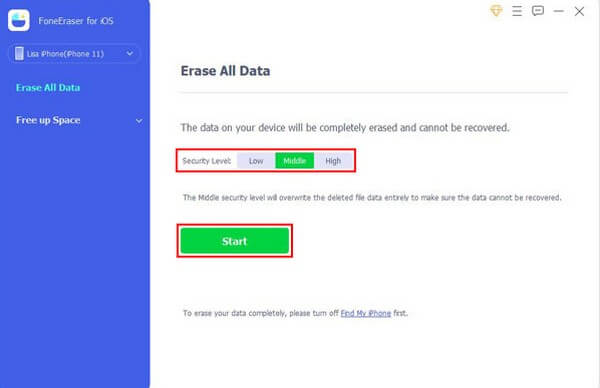
Βήμα 4Κάντε κλικ στο Αρχική καρτέλα κάτω από τις επιλογές επιπέδου ασφαλείας για να διαγράψετε το ιστορικό σας στο YouTube. Περιμένετε για λίγο μέχρι να ολοκληρωθεί η διαδικασία.
Το FoneEraser για iOS είναι το καλύτερο καθαριστικό δεδομένων iOS το οποίο μπορεί εύκολα να διαγράψει πλήρως και μόνιμα όλα τα περιεχόμενα και τις ρυθμίσεις στο iPhone, το iPad ή το iPod.
- Καθαρίστε ανεπιθύμητα δεδομένα από iPhone, iPad ή iPod touch.
- Διαγράψτε τα δεδομένα γρήγορα με την αντικατάσταση ενός χρόνου, γεγονός που μπορεί να σας εξοικονομήσει χρόνο για πολλά αρχεία δεδομένων.
- Είναι ασφαλές και εύκολο στη χρήση.
Μέρος 2. Πώς να διαγράψετε το ιστορικό παρακολούθησης YouTube σε iPad/iPhone/Υπολογιστή
Η διαγραφή του ιστορικού περιήγησης YouTube σε iPhone και iPad είναι η ίδια, καθώς και τα δύο χρησιμοποιούν την εφαρμογή YouTube. Εν τω μεταξύ, είναι διαφορετικό στον υπολογιστή ή στο πρόγραμμα περιήγησης για κινητά, επειδή χρησιμοποιεί το πρόγραμμα περιήγησης Chrome για την αναπαραγωγή βίντεο YouTube και τον έλεγχο του ιστορικού σας. Επομένως, δοκιμάστε τις παρακάτω διαφορετικές μεθόδους για κάθε συσκευή.
Διαγράψτε το Ιστορικό YouTube στην εφαρμογή YouTube για iPad/iPhone
Ακολουθήστε τις παρακάτω οδηγίες χωρίς προβλήματα για να αποκτήσετε γνώσεις σχετικά με τον τρόπο προβολής του ιστορικού YouTube σε εφαρμογές iPad και iPhone:
Βήμα 1Εκκίνηση του YouTube εφαρμογή στο iPhone ή το iPad σας. Στην κάτω δεξιά γωνία της διεπαφής, κάντε κλικ στο Βιβλιοθήκη εικονίδιο.
Βήμα 2Θα δείτε μερικά από το ιστορικό σας στο YouTube στο επάνω μέρος της οθόνης. Κάντε κλικ στο Προβολή όλων επιλογή για να τα δείτε όλα.
Βήμα 3Για να τα διαγράψετε, κάντε κλικ στο εικονίδιο με τις τρεις κουκκίδες στην επάνω δεξιά γωνία της οθόνης. Στη συνέχεια επιλέξτε Εκκαθάριση όλου του ιστορικού παρακολούθησης για να διαγράψετε το ιστορικό περιήγησής σας στο YouTube.
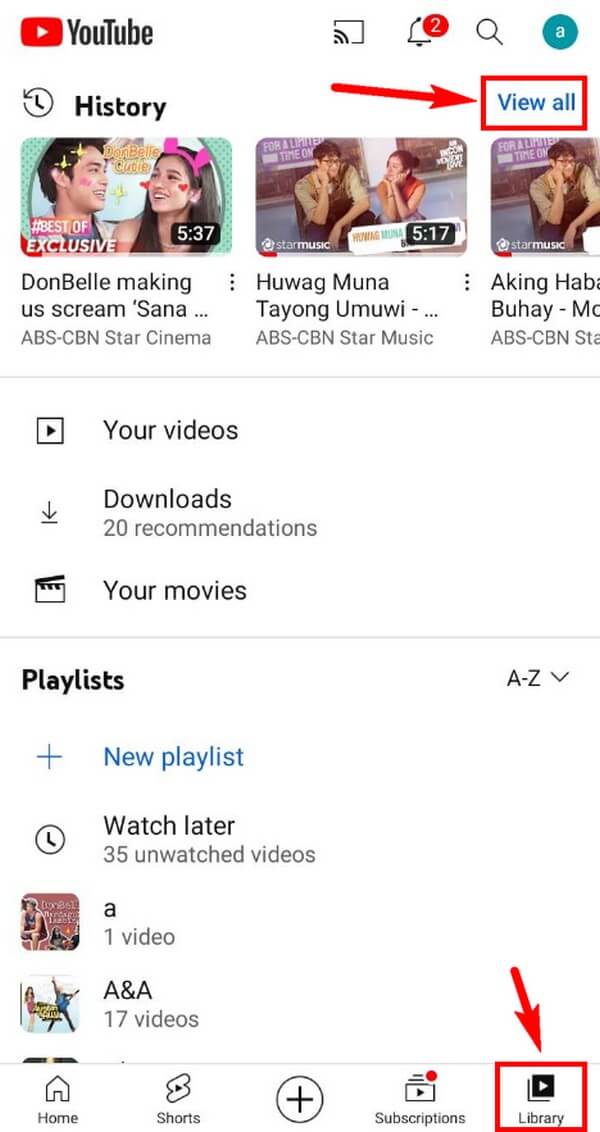
Διαγραφή Ιστορικού YouTube στο πρόγραμμα περιήγησης υπολογιστή
Ακολουθήστε τις οδηγίες χωρίς προβλήματα παρακάτω για να διαγράψετε το ιστορικό περιήγησης YouTube στον υπολογιστή σας:
Βήμα 1Ανοίξτε ένα πρόγραμμα περιήγησης στον υπολογιστή σας και αποκτήστε πρόσβαση στον επίσημο ιστότοπο του YouTube.
Βήμα 2Στην αρχική σελίδα του YouTube, κάντε κλικ στο Ιστορικό καρτέλα στην αριστερή στήλη της οθόνης για να ελέγξετε όλο το ιστορικό YouTube στον υπολογιστή σας.
Βήμα 3Θα δείτε περισσότερες επιλογές ιστορικού στη δεξιά πλευρά της σελίδας, συμπεριλαμβανομένων των Εκκαθάριση όλου του ιστορικού παρακολούθησης αυτί. Κάντε κλικ σε αυτό για να διαγράψετε το ιστορικό σας στο YouTube.
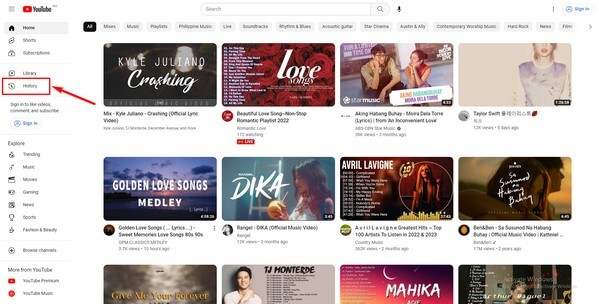
Το FoneEraser για iOS είναι το καλύτερο καθαριστικό δεδομένων iOS το οποίο μπορεί εύκολα να διαγράψει πλήρως και μόνιμα όλα τα περιεχόμενα και τις ρυθμίσεις στο iPhone, το iPad ή το iPod.
- Καθαρίστε ανεπιθύμητα δεδομένα από iPhone, iPad ή iPod touch.
- Διαγράψτε τα δεδομένα γρήγορα με την αντικατάσταση ενός χρόνου, γεγονός που μπορεί να σας εξοικονομήσει χρόνο για πολλά αρχεία δεδομένων.
- Είναι ασφαλές και εύκολο στη χρήση.
Μέρος 3. Πώς να διαγράψετε το ιστορικό αναζήτησης YouTube σε iPhone/iPad/Υπολογιστή
Παρόμοια με το προηγούμενο μέρος, η διαγραφή του ιστορικού αναζήτησης και του ιστορικού περιήγησης YouTube σε iPhone και iPad διαφέρει από τη διαγραφή του σε υπολογιστή. Μπορείτε να διαγράψετε το ιστορικό περιήγησης στο YouTube ταυτόχρονα, αλλά η μέθοδος για το ιστορικό αναζήτησης απαιτεί μια μεμονωμένη μη αυτόματη διαγραφή. Θα χρειαστείτε αναμφίβολα πολύ χρόνο εάν έχετε πάρα πολύ ιστορικό αναζήτησης για τις προηγούμενες ημέρες, εβδομάδες, μήνες ή χρόνια. Επομένως, ανατρέξτε στο παραπάνω εργαλείο εάν προτιμάτε να τα διαγράψετε όλα ταυτόχρονα.
Διαγράψτε το Ιστορικό αναζήτησης YouTube σε iPad/iPhone
Ακολουθήστε τις παρακάτω οδηγίες χωρίς προβλήματα για να αποκτήσετε γνώσεις σχετικά με τον τρόπο διαγραφής του ιστορικού αναζήτησης YouTube σε iPhone ή iPad: εφαρμογή
Βήμα 1Εκτελέστε την εφαρμογή YouTube στο iPad ή το iPhone σας. Κάντε κλικ στο search εικονίδιο κοντά στην επάνω δεξιά γωνία της οθόνης για πρόσβαση στη γραμμή αναζήτησης και προβολή του ιστορικού αναζήτησής σας παρακάτω.
Βήμα 2Πατήστε παρατεταμένα το ιστορικό που θέλετε να διαγράψετε ένα κάθε φορά. Όταν μια οθόνη που λέει, "Κατάργηση από το ιστορικό αναζήτησης;Εμφανίζεται, κάντε κλικ στο ΑΦΑΙΡΕΣΗ επιλογή διαγραφής του. Κάντε το για όλες τις ακόλουθες αναζητήσεις μέχρι να διαγραφεί το ιστορικό σας.
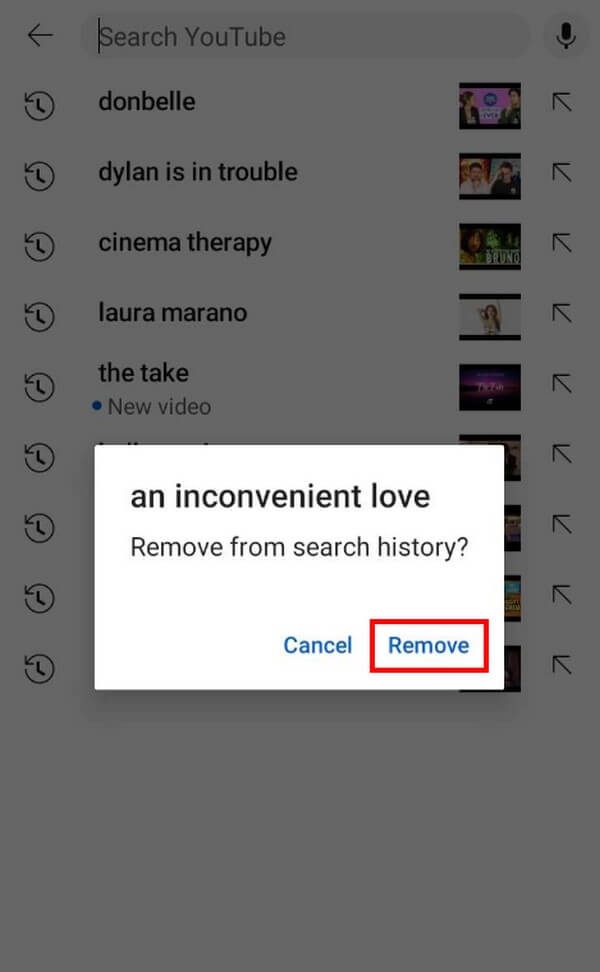
Διαγράψτε το Ιστορικό αναζήτησης YouTube στον υπολογιστή
Ακολουθήστε τις παρακάτω οδηγίες χωρίς προβλήματα για να διαγράψετε το ιστορικό αναζήτησης YouTube στον υπολογιστή σας:
Βήμα 1Επισκεφτείτε τον ιστότοπο YouTube στο πρόγραμμα περιήγησης του υπολογιστή σας. Κάντε κλικ στη γραμμή αναζήτησης στο επάνω μέρος της σελίδας.
Βήμα 2Όταν εμφανιστούν οι προηγούμενες αναζητήσεις σας, κάντε κλικ στο ΑΦΑΙΡΕΣΗ κουμπί στη δεξιά πλευρά της οθόνης για να διαγράψετε το ιστορικό αναζήτησής σας στον υπολογιστή.
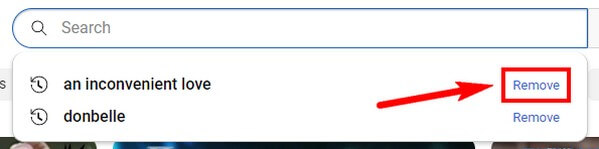
Το FoneEraser για iOS είναι το καλύτερο καθαριστικό δεδομένων iOS το οποίο μπορεί εύκολα να διαγράψει πλήρως και μόνιμα όλα τα περιεχόμενα και τις ρυθμίσεις στο iPhone, το iPad ή το iPod.
- Καθαρίστε ανεπιθύμητα δεδομένα από iPhone, iPad ή iPod touch.
- Διαγράψτε τα δεδομένα γρήγορα με την αντικατάσταση ενός χρόνου, γεγονός που μπορεί να σας εξοικονομήσει χρόνο για πολλά αρχεία δεδομένων.
- Είναι ασφαλές και εύκολο στη χρήση.
Μέρος 4. Συνήθεις ερωτήσεις σχετικά με τη διαγραφή του ιστορικού YouTube σε iPad/iPhone/Υπολογιστή
1. Πόσο πίσω πηγαίνει το ιστορικό YouTube;
Το ιστορικό σας στο YouTube θα διαγραφεί αυτόματα μετά από 36 μήνες, εάν ο λογαριασμός σας είναι νέος. Εάν όχι, το YouTube σάς επιτρέπει να ορίσετε τη διαγραφή του ιστορικού ανάλογα με τις προτιμήσεις σας. Μπορείτε να το ρυθμίσετε για 3 ή 18 μήνες ή να τις διαγράψετε με μη αυτόματο τρόπο μόλις είστε έτοιμοι.
2. Η ανώνυμη περιήγηση αποθηκεύει το ιστορικό YouTube;
Όχι, δεν το κάνει. Όταν αποκτάτε πρόσβαση στο YouTube ή σε οποιονδήποτε ιστότοπο χρησιμοποιώντας την κατάσταση ανώνυμης περιήγησης, δεν αποθηκεύεται κανένα από τα ιστορικά σας. Έχει σαφώς πλεονεκτήματα, αλλά το πρόβλημα είναι ότι δεν θα μπορέσετε ποτέ να επιστρέψετε στις προηγούμενες αναζητήσεις σας εάν χρησιμοποιείτε πάντα αυτήν τη λειτουργία.
3. Μπορώ να χρησιμοποιήσω το FoneEraser για iOS σε Mac;
Ναι μπορείς. FoneEraser για iOS είναι προσβάσιμο σε χρήστες Mac και Windows, καθώς προσφέρει εκδόσεις και για τους δύο υπολογιστές. Εκτός αυτού, αυτό το πρόγραμμα είναι 100% ασφαλές, σε αντίθεση με τα άλλα εργαλεία στο διαδίκτυο. Προστατεύει την ασφάλεια της συσκευής σας, επομένως δεν χρειάζεται να ανησυχείτε για ιούς ή κακόβουλο λογισμικό που θα προσπαθήσουν να εισέλθουν στον υπολογιστή σας μόλις εγκαταστήσετε αυτό το εργαλείο.
Το FoneEraser για iOS είναι το καλύτερο καθαριστικό δεδομένων iOS το οποίο μπορεί εύκολα να διαγράψει πλήρως και μόνιμα όλα τα περιεχόμενα και τις ρυθμίσεις στο iPhone, το iPad ή το iPod.
- Καθαρίστε ανεπιθύμητα δεδομένα από iPhone, iPad ή iPod touch.
- Διαγράψτε τα δεδομένα γρήγορα με την αντικατάσταση ενός χρόνου, γεγονός που μπορεί να σας εξοικονομήσει χρόνο για πολλά αρχεία δεδομένων.
- Είναι ασφαλές και εύκολο στη χρήση.
Πολλοί άνθρωποι που έχουν βιώσει το FoneEraser για iOS μπορεί να εγγυηθεί την αποτελεσματικότητα του εργαλείου. Ως εκ τούτου, συνιστάται ανεπιφύλακτα όταν είναι ώρα να καθαρίσετε τις συσκευές σας iOS.
